时间:2013-11-27 10:47:00
作者:jiaoru
来源:u老九
1. 扫描二维码随时看资讯
2. 请使用手机浏览器访问:
http://m.xitongzhijia.net/xtjc/20131126/19865.html
手机查看
评论
在系统出现各种问题的时候,大多用户都会选择将系统还原到最初备份的系统点,但是在win8系统中,很多用户不知道win8的一键还原在哪里,不知道该怎么来为win8系统进行还原,别担心,让我们一起来学习一下吧。
一、进入Win8计算机,找到控制面板入口,点击进入“控制面板”就进去了
进入控制面板后,我们点击进入“所有控制面板选项”之后仔细在里面看,即可找到“恢复”入口了,如下图:
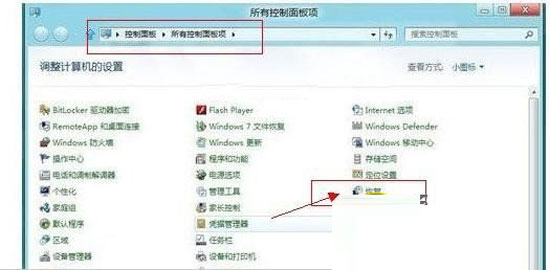
二、如上图,点击“恢复”选项后即可进入恢复界面,如下图:
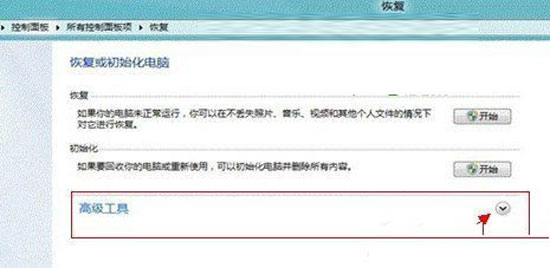
由于Win8系统还原工具隐藏在高级工具中,因此我们需要点击“高级工具”选项后的下拉菜单,将隐藏设置显示出来,如上图,箭头所指,点击下即可,之后就出来,如下图:

三、点击“开始系统还原”即可开始进入系统还原准备操作了。下面我们就一直下一步,之后系统会搜索到我们之前备份好的“Win8系统备份镜像文件”,如下图:
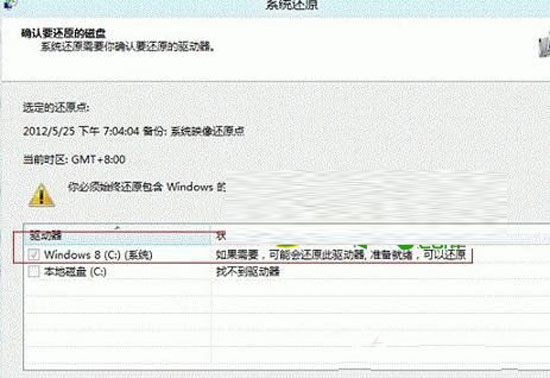
之后继续点击“下一步”,确认还原点后,点击“完成”后会弹出“启动后,系统还原不能中断,您希望继续吗?”提示,我们点击“是”即可,稍后电脑将自动重启,我们等待其完成即可,如下图:
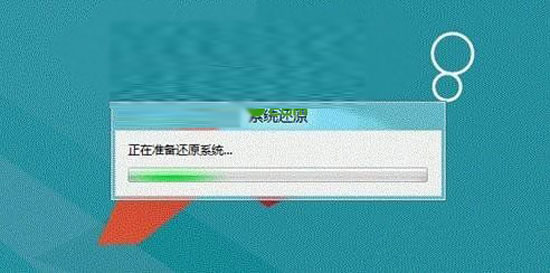
最后我们只要静等系统自动还原Win8完成即可,最后会有Win8系统还原成功提示,如下图,至此Win8系统还原成功,如下图:

相对于重装系统,一键还原系统更来得简单、方便,省事多了。但是进行一键还原系统前的工作是对系统进行了备份,有了备份,我们就可以将系统还原到之前备份时候的状态了。
发表评论
共0条
评论就这些咯,让大家也知道你的独特见解
立即评论以上留言仅代表用户个人观点,不代表u老九立场